3 如何在沒有 iTunes 的情況下解鎖已禁用的 iPad?
有時,即使一切順利,我們的設備也會停止工作。 在某些設備中,這是一個意外但標準的問題,尤其是在 iPad 中觀察到的問題。 如果您的 iPad 已自動禁用,那麼我們知道如何處理此問題。 您可能輸入了導致此問題的錯誤密碼。 因此,我們決定在此內容中與您分享解決方案。 您是否參與學習如何在沒有 iTunes 的情況下解鎖已禁用的 iPad? 瀏覽這篇文章並找到解鎖已禁用 iPad 的方法。 通常,人們使用 iTunes 來解鎖禁用的 iPad,但我們決定為您介紹一種新工具。
第 1 部分:如何在沒有 iTunes 的情況下使用 DrFoneTool 解鎖禁用的 iPad – 屏幕解鎖 (iOS)?
有很多方法可以解鎖 iPad,其中之一是使用 iTunes。 雖然 iTunes 提供了擺脫禁用 iPad 的有效方法,但我們可以嘗試 Fone 博士屏幕解鎖 (iOS). 出現此問題的主要原因是用戶忘記了密碼或購買了二手 iPad 而沒有完全重置它。 要使用此工具,您不必是聰明的技術人員。 它允許用戶通過點擊幾下解鎖 iPad。
此外,Fone 博士屏幕解鎖繞過工具有助於解鎖 Apple ID。 因為有 50 萬客戶信任此產品,您的數據就在您的手中。 它支持大部分 iPhone 和 iPad,包括舊款和最新款。 使用 Dr. Fone Screen Unlock 解鎖已禁用 iPad 的步驟如下:
步驟1:連接iPad
轉到鏈接 https://www.drfonetool.com/tw/iphone-unlock.html 您可以從那裡下載所需的工具並在安裝後運行此軟件。 從所有給定選項中選擇“屏幕解鎖”。

第 2 步:連接設備
現在,使用正確的電纜連接您的 iPad,然後單擊“解鎖 iOS 屏幕”。

第 3 步:以 Recovery 或 DFU 模式啟動 iPad
在繞過 iPhone 鎖定屏幕之前,以恢復或 DFU 模式啟動它至關重要。 說明將出現在屏幕上。 請記住,對於 iOS 鎖定屏幕,默認設置為恢復模式。 如果您無法激活它,您可以單擊底部的鏈接以在 DFU 模式下啟動。
第 4 步:確認詳細信息並解鎖
當設備以 DFU 模式啟動時,Fone 博士將顯示您的 iPad 的信息,如型號、系統版本等。不正確的信息意味著,您仍然可以在下拉列表中選擇正確的信息。 現在,要為您的 iPad 下載固件,請單擊“下載”。

第 5 步:解鎖屏幕
下載固件後,單擊“解鎖”。 iPad 將在幾秒鐘內解鎖。 不要忘記,這將清除您 iPad 上存儲的所有先前數據。

第 2 部分:如何通過手動恢復在沒有 iTunes 的情況下解鎖已禁用的 iPad?
還有另一個選項可以在不使用 iTunes 的情況下解鎖已禁用的 iPad。 這只能在手動恢復的幫助下完成。 但是,我們也可以使用“查找我的 iPhone”功能,但嘗試手動恢復也不錯,因此我們將在第 3 部分中看到該解決方案。手動存儲 iPad 將快速修復禁用的 iPad 問題。 很多時候,這對 iOS 用戶有效,因此您必須嘗試此解決方案。 恢復 iPad 的步驟; 手動在以下步驟中給出:
步驟1:打開設置
在您可以使用手動恢復在沒有 iTunes 的情況下擦除和解鎖禁用的 iPad 之前,您必須檢查您的設備是否已充滿電。 現在,打開“設置”並轉到“常規”。 之後,選擇“重置”。
第 2 步:擦除所有內容
選擇“抹掉所有內容和設置”並在詢問時輸入您的 Apple ID 和密碼。 密碼必須是與您的電子郵件地址相關聯的密碼。 此外,請確保它與您用於訪問 App Store 的相同。 最後,確認您要刪除所有內容。
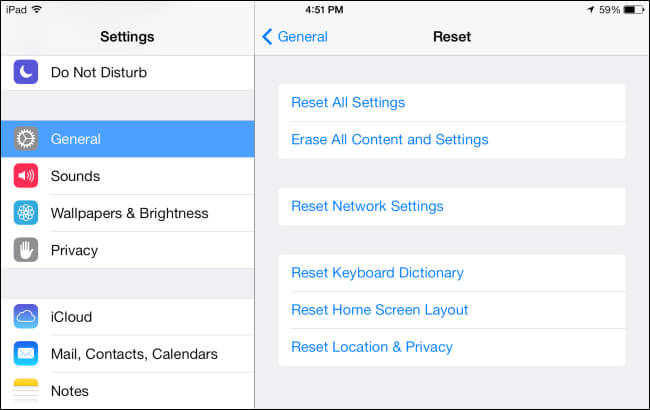
第 3 部分:如何通過“查找我的 iPhone”功能在沒有 iTunes 的情況下解鎖已禁用的 iPad?
“查找我的 iPhone”是 iPad 和 iPhone 的內置功能。 它用於查找電話、鎖定電話或完全重置設備。 如果您無法解鎖已禁用的 iPad 並且不想使用 iTunes,那麼這是最好的解決方案。 這不僅是為了您手機的安全,也是為了修復禁用的 iPad 問題。 即使其他方法也對您不利,請使用此解決方案。 您將按照以下步驟學習如何在沒有 iTunes 的情況下解鎖已禁用的 iPad:
第 1 步:登錄到您的 iCloud
在解鎖禁用的 iPad 之前,您必須使用網絡瀏覽器通過輸入 Apple ID 和密碼登錄到您的 iCloud 帳戶。 如果您使用“Google Chrome”會更好。 轉到“查找我的 iPhone”,然後按“設備”選項。 它將開始向您顯示與您的 Apple ID 關聯的設計列表。 選擇禁用的 iOS 設備。
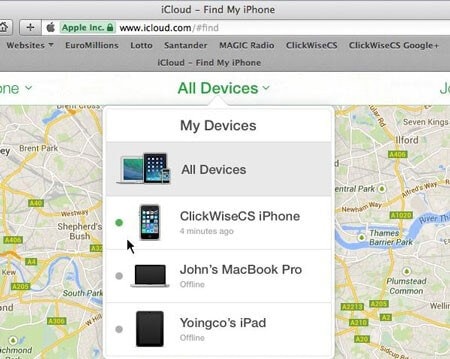
第 2 步:擦除 iPad 上的數據
在所選選項中,您可以找到設備的位置、擦除數據或鎖定它。 要在不使用 iTunes 的情況下修復禁用的 iPad 問題,您需要擦除設備。 因此,單擊“擦除 iPhone”並確認。 等待,因為您的設備已開始從 iPad 中刪除全部數據。
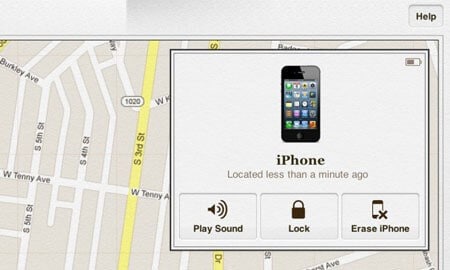
結論
您可以分析此內容中給出的任何方法來解鎖沒有 iTunes 的禁用 iPad,但請始終記住存在數據丟失的風險,因此您必須小心操作。 在某些情況下,無法在不丟失數據的情況下解鎖已禁用的 iPad,因此請為此做好準備。 此外,如果您使用 Dr. Fone Screen Lock,那麼值得您知道它也可以幫助刪除 iCloud 激活密碼。 此外,我們都知道 iTunes 的強大功能以及我們能用它做什麼。 我們希望您已經了解如何在沒有 iTunes 的情況下解鎖已禁用的 iPad。